Pengarang:
Mark Sanchez
Tanggal Pembuatan:
4 Januari 2021
Tanggal Pembaruan:
29 Juni 2024
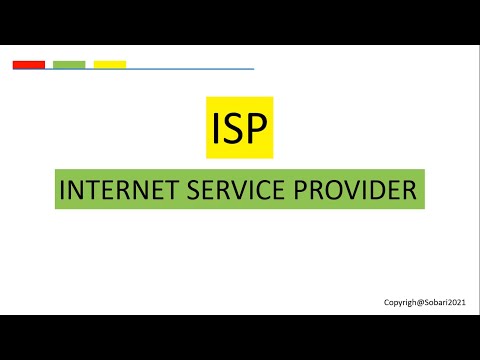
Isi
Situasi: Anda pulang kerja dan ternyata Internet tidak berfungsi untuk Anda, dan Anda tidak dapat melihat harga saham, memeriksa surat Anda, atau menemukan resep untuk makan siang. Anda mencoba me-restart komputer Anda dengan sia-sia, tetapi halaman web apa pun yang Anda coba buka mengatakan "Gagal membuka halaman web". Anda marah dan akhirnya memutuskan untuk menelepon ISP Anda dan mengatakan apa pun yang Anda pikirkan. Berikut adalah beberapa tips yang akan menghemat waktu Anda, mungkin sedikit uang, dan pasti harga diri. Dengan mengikuti tips sederhana ini, Anda dapat menentukan apa yang salah dengan koneksi Internet rumah Anda.
Langkah
 1 Lihatlah modem Anda (ini adalah perangkat yang disediakan ISP Anda saat terhubung), biasanya ada 4 LED di atasnya. Dua di antaranya menyala terus menerus (biasanya daya dan Ethernet/USB), dan dua berkedip (biasanya data masuk dan keluar). Artinya modem sedang menerima sinyal dari ISP. Ini mungkin sinyal yang buruk, tetapi masih ada.
1 Lihatlah modem Anda (ini adalah perangkat yang disediakan ISP Anda saat terhubung), biasanya ada 4 LED di atasnya. Dua di antaranya menyala terus menerus (biasanya daya dan Ethernet/USB), dan dua berkedip (biasanya data masuk dan keluar). Artinya modem sedang menerima sinyal dari ISP. Ini mungkin sinyal yang buruk, tetapi masih ada.  2 Jika salah satu LED tidak berfungsi dalam urutan "normal", tidak menyala atau berkedip, cabut steker listrik di bagian belakang modem dan tunggu 45 hingga 60 detik sebelum mencolokkannya kembali.
2 Jika salah satu LED tidak berfungsi dalam urutan "normal", tidak menyala atau berkedip, cabut steker listrik di bagian belakang modem dan tunggu 45 hingga 60 detik sebelum mencolokkannya kembali. 3 Sekarang tunggu sekitar 30 detik dan jika tidak ada yang berubah, hubungi tim dukungan ISP Anda. Apakah Anda melihat indikator LED kuning? Ini kemungkinan besar adalah LED siaga, yang berarti Anda telah menekan tombol on / off atau standby dan Anda perlu menekannya lagi.
3 Sekarang tunggu sekitar 30 detik dan jika tidak ada yang berubah, hubungi tim dukungan ISP Anda. Apakah Anda melihat indikator LED kuning? Ini kemungkinan besar adalah LED siaga, yang berarti Anda telah menekan tombol on / off atau standby dan Anda perlu menekannya lagi.  4 Jika Anda menggunakan perute - berkabel atau nirkabel, cabut steker listrik darinya selama 30 detik, lalu colokkan kembali. Periksa apakah router Anda online. Jika tidak, lepaskan kabel Ethernet dari modem dan sambungkan modem langsung ke komputer menggunakan kabel Ethernet dari router.
4 Jika Anda menggunakan perute - berkabel atau nirkabel, cabut steker listrik darinya selama 30 detik, lalu colokkan kembali. Periksa apakah router Anda online. Jika tidak, lepaskan kabel Ethernet dari modem dan sambungkan modem langsung ke komputer menggunakan kabel Ethernet dari router.  5 Nyalakan ulang komputer Anda. Periksa apakah internet berfungsi. Jika tidak, hubungi tim dukungan ISP Anda dan bersiaplah untuk mengulangi semua langkah di atas lagi. Sebagian besar (jika tidak semua) spesialis memiliki perangkat lunak untuk mengumpulkan informasi dari modem. Mereka harus mengatur kekuatan sinyal untuk menentukan apakah modem menerima sinyal yang baik dan jika kunjungan spesialis diperlukan di rumah Anda.
5 Nyalakan ulang komputer Anda. Periksa apakah internet berfungsi. Jika tidak, hubungi tim dukungan ISP Anda dan bersiaplah untuk mengulangi semua langkah di atas lagi. Sebagian besar (jika tidak semua) spesialis memiliki perangkat lunak untuk mengumpulkan informasi dari modem. Mereka harus mengatur kekuatan sinyal untuk menentukan apakah modem menerima sinyal yang baik dan jika kunjungan spesialis diperlukan di rumah Anda.
Tips
- Pengetahuan komputer umum tidak diperlukan, tetapi sangat membantu.Teknisi dukungan akan membantu Anda menyambungkan kembali komputer Anda.
- Pastikan Anda punya waktu untuk mengerjakan soal agar kami bisa menyelesaikannya.
- Teknisi lapangan dapat mengunjungi Anda selama jam kerja. Harap sesuaikan dengan jadwal teknisi agar kami dapat memulihkan akses Anda ke jaringan.
- Jangan takut untuk meminta kompensasi ke akun Anda saat Anda tidak memiliki akses ke Internet. Namun, jangan mengklaim kompensasi untuk masalah yang terjadi dua minggu sebelum menghubungi dukungan teknis.
Peringatan
- Ancaman untuk memutuskan sambungan dari ISP Anda karena pemadaman tidak akan menyelesaikan masalah Anda lebih cepat. Ancaman langsung diproses oleh departemen khusus, di mana mereka memutuskan apakah akan berhenti memberi Anda layanan atau tidak. Ini hanya akan menunda dimulainya kembali Internet.
- Jika Anda mulai menggunakan kata-kata umpatan, banyak operator dukungan ISP mungkin memutuskan panggilan tanpa peringatan. Dengan memarahi teknisi, Anda hanya menunda perpanjangan layanan. Sering kali, panggilan dukungan teknis dipantau oleh supervisor dan departemen umum, dan catatan ditambahkan ke akun Anda.
- Dengan menelepon ISP Anda pada pukul 02:30, jangan berharap teknisi segera datang ke rumah Anda.
- Dukungan teknis tidak dapat memperbaiki masalah dengan router, switch, hub, atau perangkat lain selain modem dan satu komputer utama. Jika Anda bisa, lewati router dengan menghubungkan komputer Anda langsung ke modem.
- ISP tidak akan dapat memperbaiki masalah dengan perangkat lunak yang diinstal secara terpisah dari windows. Termasuk Outlook dari Microsoft Office, Norton, McAfee, atau antivirus, spyware, atau malware lainnya. Hubungi teknisi komputer bersertifikat atau hubungi dukungan perangkat lunak.
Apa yang kamu butuhkan
- Nomor rekening dan informasi untuk identifikasi Anda.
- Komputer pribadi yang berfungsi tanpa masalah perangkat lunak.



